Mietitkö, kuinka voit korjata Nagiosin "ei voinut sitoutua LDAP-palvelimeen" -virheen? Voimme auttaa sinua korjaamaan sen.
Täällä Bobcaresilla olemme nähneet useita tällaisia Nagiosiin liittyviä ongelmia osana web-isännöille ja verkkopalveluntarjoajille tarkoitettuja palvelinhallintapalvelujamme.
Tänään tarkastelemme tämän ongelman syitä ja korjaamme sen.
Äskettäin meillä oli asiakas, joka yritti ja suoritti check_ldaps-laajennusta:
/usr/local/nagios/libexec/check_ldaps -H dc01.domain.local -b ” -p 636Tämän seurauksena hän sai alla olevan virheilmoituksen.
Ei voinut sitoutua LDAP-palvelimeenLisäksi hän yritti ottaa käyttöön monisanaisen tilan -v laajennukselle:
/usr/local/nagios/libexec/check_ldaps -H dc01.domain.local -b ” -p 636 -vMutta se palautti alla olevan virheilmoituksen:
ldap_bind: Ei saada yhteyttä LDAP-palvelimeen (-1)Lisätietoja: TLS-virhe -8179:Vertaisvarmenteen myöntäjää ei tunnisteta.Ei voitu sitoutua LDAP-palvelimeenTämän avulla saatoimme havaita, että laajennuksessa ei ollut CA-sertifikaatti varmenteen vahvistamiseksi. Katsotaan nyt, miten varmenneviranomaisen (CA) varmenteita käytetään check_ldaps-laajennuksen kanssa.
Katsotaan nyt, kuinka tukiinsinöörimme ratkaisevat tämän virheen asiakkaillemme.
Check_ldap-laajennus käyttää OpenLDAP:tä. OpenLDAP-paketti kuitenkin asennetaan osana Nagios-asennusta, koska laajennuksilla on siihen riippuvuuksia, mutta se jätetään määrittämättömään tilaan.
Meidän on siis luotava CA-varmenne Nagios-palvelimelle ja määritettävä OpenLDAP käyttämään varmennetta.
Hankimme CA-varmenteen CA:lta ja kopioimme varmenteen sisällön tiedostoon Nagios XI -palvelimella.
Tätä varten avaamme SSH-istunnon Nagios-palvelimelle.
* Luo varmenne
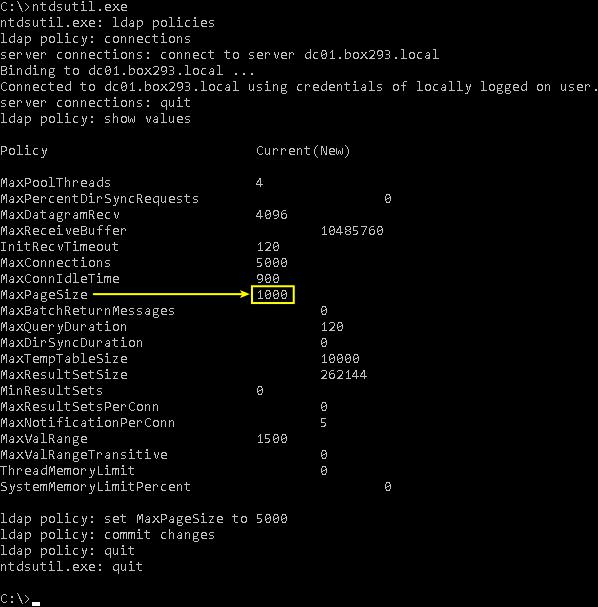
Tässä luomme varmennetiedoston nimeltä /etc/openldap/certs/windows_ca.cer ja tämä on Microsoft Windows -palvelimelta.
Suoritamme siis tämän komennon:
vi /etc/openldap/certs/windows_ca.cerLiitä sitten CA-sertifikaattimme sisältö SSH-istuntoon.
Jos jokaisen rivin jälkeen lisätään tyhjä rivi tekstin liittämisen jälkeen, meidän on poistettava kaikki nämä tyhjät rivit. Painamme näppäimistön dd poistaaksesi tyhjän rivin.
Lopuksi tallennamme muutokset ja suljemme tiedoston.
* Päivitä ldap.conf
Seuraava vaihe olisi käskeä OpenLDAP:lle käyttää tätä varmennetta.
Suoritamme siis alla olevan komennon.
vi /etc/openldap/ldap.confKun tiedosto on avattu, painamme alanuolta, kunnes saavutamme tiedoston loppuun.
Kirjoitamme uudelle riville seuraavat:
TLS_CACERT /etc/openldap/certs/windows_ca.cerLopuksi tallennamme muutokset ja suljemme tiedoston.
* Testilaajennus
Nyt check_ldaps-laajennuksen pitäisi toimia:
/usr/local/nagios/libexec/check_ldaps -H dc01.domain.local -b ” -p 636Jos se toimii, seuraava viesti tuotetaan:
LDAP OK – 0,043 sekuntia vasteaika|aika=0,042861s;;;0,000000[Tarvitsetko lisäapua Nagios-virheiden korjaamisessa? – Olemme täällä auttaaksemme sinua]
Näimme tänään ratkaisun, jonka tukiinsinöörimme tarjoavat ratkaisun tähän Nagios-ongelmaan.
Älä koskaan enää menetä asiakkaita huonon palvelimen nopeuden vuoksi! Anna meidän auttaa sinua.
Palvelinasiantuntijamme valvovat & ylläpitää palvelintasi 24/7, jotta se pysyy salamannopeana ja turvallisena.
ALOITA
var google_conversion_label = "owonCMyG5nEQ0aD71QM";
PREV: Docker Asenna Nginx
NEXT: Virtuaaliset isännät